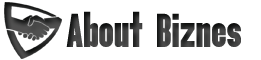5 Funkcji Gmail-a, których nie znasz, a są niezwykle ciekawe! Planowanie wysyłki, samozniszczenie, a może hasło SMS — Sprawdź sam!

Gmail to jedna z najpopularniejszych poczt e-mailowych na rynku. Google oferując swoją skrzynkę e-mailową użytkownikom, dostarcza im oprócz bezproblemowego działania czy prostego interfejsu wiele funkcji dodatkowych, o których zdecydowana większość użytkowników nie ma pojęcia. Funkcje Gmaila w znaczący sposób mogą nam pomóc i zmienić styl korzystania z poczty, który będzie wygodniejszy, bardziej komfortowy czy bezpieczniejszy. Na tle konkurencji Gmail oferuje jedne z najciekawszych funkcji dodatkowych na rynku. Jakie są to zatem funkcje? Jak działają? Szczegóły poniżej.
Zaplanowanie daty wysłania e-maila
Pierwszą ciekawą funkcją, o której nie wie wiele osób, a znajduje się ona kilka centymetrów od miejsca, w które klikamy bardzo często, jest funkcja planowania wysyłania e-maili. Często wstajemy wcześnie, kładziemy się późno lub wyczekujemy odpowiedniej godziny, aby wysłać służbowego e-maila czy wiadomość o odpowiedniej porze. Gmail daje możliwość stworzenia e-maila oraz określenia daty, w której zostanie on automatycznie wysłany. Jest to bardzo duże udogodnienie, gdyż w wolnej chwili możemy zaplanować wszystkie e-maile, które mamy zamiar wysłać o konkretnych godzinach i zamknąć pocztę, pozostawiając zadanie Google. Aby skorzystać z tej funkcji, wystarczy napisać e-mail oraz kliknąć na strzałkę obok niebieskiego przycisku “WYŚLIJ”. Zamiast wysłania e-maila wybierzemy opcję “Zaplanuj wysłanie”. Będziemy mogli podać dowolny dzień, godzinę czy okres czasu. Po zatwierdzeniu ustawień e-mail trafi do folderu zaplanowane i będzie spoczywał tam do czasu automatycznego wysyłania wiadomości. W każdej chwili możemy też edytować godzinę wysłania, treść e-mail lub go anulować.
Możliwość anulowania wysłanego e-maila
Możliwość anulowania e-maila, który już wysłaliśmy to funkcja, o której marzy wręcz wiele osób. Bardzo często tuż po wysłaniu e-maila przypominamy sobie o tym, że nie jest on kompletny, zawiera błędy czy nie powinien zostać wysłany w takiej formie. W praktyce opcja ta polega na kliknięciu “Wyślij” i fizycznym wysłaniu e-maila. W tym momencie w lewym dolnym rogu skrzynki pojawi się mała grafika, na której będziemy mieli możliwość kliknięcia “Anuluj” lub “Cofnij”. Opcja w takiej formie będzie wyświetlana od 5 do 30 sekund — co samodzielne musimy wybrać w ustawieniach poczty. W tym czasie e-mail fizycznie nie opuści naszej skrzynki, a my będziemy mogli przerwać jego wysłanie jeśli zauważymy defekt.
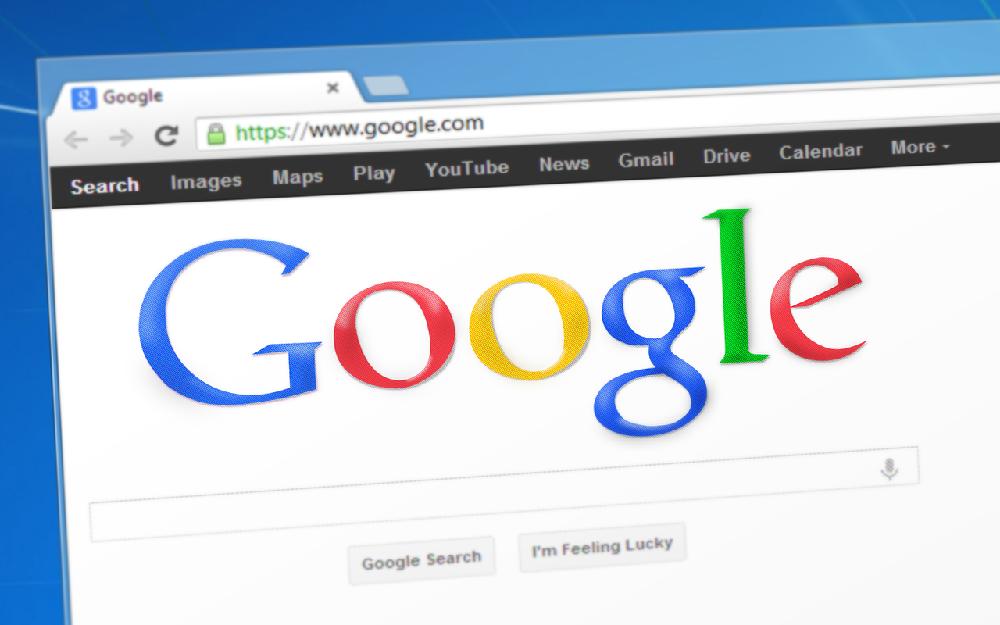
Samozniszczenie e-maila w skrzynce odbiorcy
Kolejną bardzo ciekawą opcją, tym razem niczym z filmów o Jamesie Bondzie jest funkcja samozniszczenia e-maila w skrzynce nadawcy. Wiele osób z pewnością słyszy o tym rozwiązaniu po raz pierwszy, ale Gmail daje właśnie taką możliwości. Aby stworzyć takiego e-maila, wystarczy napisać go jak zwykła wiadomość, określić odbiorcę oraz temat wiadomości. Możemy również dostarczyć różne załączniki itp. tak jak w przypadku normalnego maila. Przed wysłaniem należy jednak oznaczyć i odpowiednio ustawić daną wiadomość. W tym celu musimy wejść w ostatnią ikonkę na dole pola do tworzenia e-maila. Będzie znajdowała się jako ostatnia po prawej stronie w linii, gdzie możemy wysłać wiadomość czy dodać załączniki. Opcja będzie nosiła nazwę “włącz lub wyłącz tryb poufny”. Po kliknięciu w tę opcję wyświetli się nam okienko z możliwością wyboru daty ważności e-maila. Możemy wybrać pomiędzy dniem, tygodniem, miesiącem, trzema miesiącami itp. Gdy wybierzemy odpowiednią wartość, akceptujemy ją i wysyłamy e-maila. Wiadomość wyświetlać będzie się w oddzielnym oknie we wszystkich pocztach np. yandex, wp, onet itp. Po określonym czasie nie będzie możliwe wyświetlenie tej wiadomości. E-maila nie można też kopiować, drukować czy przesyłać dalej co również zapobiega nieautoryzowanemu dostępowi. Opcja ta będzie szczególnie ważna wobec poufnych danych, o których często możemy zapominać np. po ich odebraniu.
Kod dostępu SMS — Chcesz otworzyć e-mail? Podaj kod!
Jeszcze bardziej zaawansowaną funkcją, która całkowicie zabezpiecza wysyłane e-maile i poufne dane jest kod SMS. Dzięki tej opcji odbiorca wiadomości nawet pomimo jej otrzymania nie będzie mógł jej otworzyć, jeśli nie poda kodu. To my wysyłając wiadomość, musimy podać numer telefonu odbiorcy. Otrzyma on osobno zaszyfrowana wiadomość e-mail oraz kod SMS na telefon - we wiadomości tekstowej od Google. Dzięki temu sposobowi otwarcie wiadomości będzie tylko możliwe przez osobę upoważnioną — nawet w razie włamania na skrzynkę pocztową odbiorcy. Cały proces również jest bardzo szybki i bardzo prosty. Aby skorzystać z tej opcji, również należy najpierw utworzyć wiadomość e-mail, a następnie kliknąć w ostatnią opcję “włącz lub wyłącz tryb prywatności”. W tym momencie wybierzemy jednak opcje kodu SMS. Po zaakceptowaniu ustawienia i kliknięciu“wyślij”, pojawi się nam pole, gdzie wpiszemy numer telefonu osoby, do której chcemy przekazać kod SMS.
Ciekawostka: “Bezpieczne” e-maile w rzeczywistości nie opuszczają serwerów Google. Na skrzynkę odbiorcy wysyłamy jedynie link do nich. Po otworzeniu wiadomości w skrzynce np. poczty wp, użytkownik przeniesie się na nową kartę i stronę Google, gdzie będzie znajdowała się wiadomość. W nowej karcie przeglądarki będziemy mogli ją przeczytać, wpisać hasło czy utracimy dostęp po określonym czasie. Tej funkcji warto używać do danych poufnych, aby były chronione przez Google i nie trafiały na inne serwery.
UDW, DW czy DO? Jak wysyłać wiadomości do wielu osób?
Ostatnią funkcją Gmaila, która jest otwarcie znana, ale rzadko używana jest wysłanie e-maila do dużej grupy odbiorców. Wiele osób nie zna dokładnie oznaczeń DO, DW czy UWD, nie chce ich poznać lub nigdy z nich nie korzystała. Są one jednak bardzo przydatne, jeśli chcemy wysłać np. tego samego maila do wielu osób. Pole DO oznacza głównych odbiorców np. dyrektora w firmie czy znajomego. Możemy wpisać tam jeden lub kilka adresów. E-mail wysłany w ten sposób dotrze do obu adresatów, a adresaci będą wiedzieli, do kogo jeszcze wysłaliśmy takiego e-maila. Oznaczenie DW to oznaczenie “do wiadomości". To pole na dodatkowych odbiorców, których będą widzieli główni odbiorcy. Ostatnią opcją jest UDW, czyli tryb niewidoczny. W tym miejscu możemy podać np. kilkanaście adresów e-mail, a każdy, kto otrzyma tego e-maila, będzie widział wiadomość tak, jak by była wysłana jedynie do niego bez pozostałych adresów e-mail.